Autor:
Judy Howell
Data E Krijimit:
4 Korrik 2021
Datën E Azhurnimit:
1 Korrik 2024
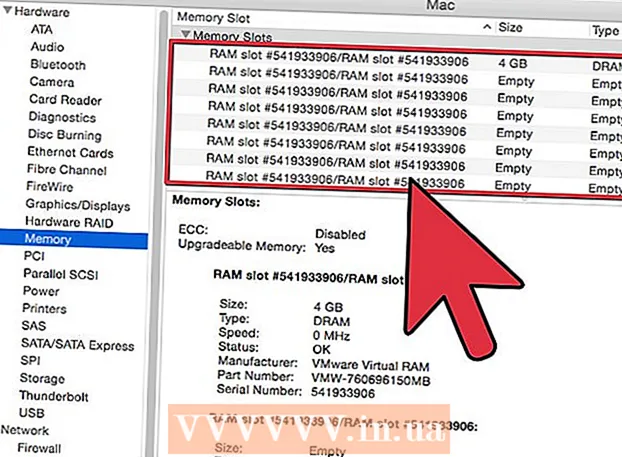
Përmbajtje
- Të shkelësh
- Pjesa 1 nga 2: Mbështetja dhe funksionimi i Mac-it të rrëzuar
- Pjesa 2 nga 2: Parandaloni që Mac-u juaj të përplaset
A është rrëzuar plotësisht Mac-i juaj? A mund ta shihni topin e plazhit që rrotullohet dhe rrotullohet ndërsa përpiqeni me shpejtësi të rigjeni kontrollin e kompjuterit tuaj? Rrëzimet dhe ngrirjet në OS X janë të rralla, por mund të sjellin pasoja katastrofike nëse ndodhin. Ndiqni këtë udhëzues për të ekzekutuar përsëri kompjuterin e prishur dhe për të zbuluar se çfarë po shkakton fillimisht prishjen e kompjuterit.
Të shkelësh
Pjesa 1 nga 2: Mbështetja dhe funksionimi i Mac-it të rrëzuar
 Hapni Pamjen e Aktiviteteve në një makinë të ngadaltë. Nëse jeni akoma në gjendje të përdorni gjëra, por thjesht po ecën ngadalë, mund të përdorni Pamjen e Aktiviteteve për të parë me çfarë po lufton kompjuteri juaj. Mund të gjeni Pamjen e Aktiviteteve në nën-dosjen Utilities në dosjen Applications.
Hapni Pamjen e Aktiviteteve në një makinë të ngadaltë. Nëse jeni akoma në gjendje të përdorni gjëra, por thjesht po ecën ngadalë, mund të përdorni Pamjen e Aktiviteteve për të parë me çfarë po lufton kompjuteri juaj. Mund të gjeni Pamjen e Aktiviteteve në nën-dosjen Utilities në dosjen Applications. - Rendit Pamjen e Aktivitetit sipas CPU. Mund të klikoni në titullin e kolonës për të rregulluar listën sipas asaj vlere. Vlera e CPU-së shfaqet si përqindje e fuqisë së CPU-së që përdorin programet. Programet që përdorin një përqindje të lartë të CPU mund të bëjnë që kompjuteri juaj të ngadalësohet.
- Rendit Pamjen e Aktiviteteve sipas Kujtesës. Nën këtë kolonë mund të shihni se sa programe memorie përdorin për të ekzekutuar. Shumë programe të reja përdorin shumë memorje për të ekzekutuar, por nëse ka një program në mes që merr pjesën e luanit të kujtesës, ai mund të jetë fajtori.
- Mbyllni programin duke shkaktuar probleme. Pasi të zbuloni se cili program po shkakton vonesën, mund ta zgjidhni atë nga lista dhe të klikoni në butonin në këndin e sipërm të majtë ("Ndalo procesin"). Ndryshimet e pashpëtuara në atë program do të humbin.
 Ndaloni me forcë një program të prishur. Shumica e ndërprerjeve të aksidenteve shkaktohen nga programe që nuk funksionojnë siç duhet dhe shkaktojnë bllokimin e sistemit. Ju mund ta lini me forcë një program aktiv duke shtypur Command + Option + Esc. Zgjidhni programin që nuk po përgjigjet dhe klikoni "Force Quit".
Ndaloni me forcë një program të prishur. Shumica e ndërprerjeve të aksidenteve shkaktohen nga programe që nuk funksionojnë siç duhet dhe shkaktojnë bllokimin e sistemit. Ju mund ta lini me forcë një program aktiv duke shtypur Command + Option + Esc. Zgjidhni programin që nuk po përgjigjet dhe klikoni "Force Quit". - Ndryshimet e pa ruajtura në programin që ju detyroni të lini do të humbasin.
 Rinisni Mac-in tuaj. Nëse nuk jeni në gjendje të lëvizni kursorin ose të vazhdoni ndonjë funksionalitet, atëherë do të duhet të rindizni Mac-un tuaj për t'i bërë gjërat të funksionojnë përsëri. Meqenëse ndoshta nuk mund të arrini në menunë Apple, do të duhet të mbyllni fizikisht kompjuterin.
Rinisni Mac-in tuaj. Nëse nuk jeni në gjendje të lëvizni kursorin ose të vazhdoni ndonjë funksionalitet, atëherë do të duhet të rindizni Mac-un tuaj për t'i bërë gjërat të funksionojnë përsëri. Meqenëse ndoshta nuk mund të arrini në menunë Apple, do të duhet të mbyllni fizikisht kompjuterin. - Shtypni dhe mbani shtypur butonin e kompjuterit për disa sekonda. Shtypni dhe mbani këtë buton derisa sistemi të mbyllet.
- Mos e hiqni kabllon e rrymës për të fikur kompjuterin.
- Nëse kompjuteri është i fikur, prisni pak dhe pastaj ndizeni sërish siç do ta bënit normalisht.
Pjesa 2 nga 2: Parandaloni që Mac-u juaj të përplaset
 Lironi pak hapësirë në diskun tuaj të ngurtë. Nëse ka më pak se 10 GB falas në diskun primar të ngurtë, kompjuteri ka të ngjarë të ngadalësohet pak. Sa më pak hapësirë të lirë të keni, aq më shumë ka mundësi që të shfaqen probleme.
Lironi pak hapësirë në diskun tuaj të ngurtë. Nëse ka më pak se 10 GB falas në diskun primar të ngurtë, kompjuteri ka të ngjarë të ngadalësohet pak. Sa më pak hapësirë të lirë të keni, aq më shumë ka mundësi që të shfaqen probleme.  Kontrolloni nëse dokumenti është i korruptuar. Nëse kompjuteri juaj vazhdon të prishet kur hapni një dokument ose skedar të veçantë, por skedarët e tjerë janë duke punuar mirë, mund të jetë që ai dokument ose skedar të jetë i korruptuar ose i dëmtuar. Prandaj, mos e hap skedarin dhe provo ta fshish nëse është e mundur. Në disa raste, mund të rikuperoni disa nga të dhënat, prandaj shikoni në internet për metodat e rikuperimit që lidhen me atë lloj skedari.
Kontrolloni nëse dokumenti është i korruptuar. Nëse kompjuteri juaj vazhdon të prishet kur hapni një dokument ose skedar të veçantë, por skedarët e tjerë janë duke punuar mirë, mund të jetë që ai dokument ose skedar të jetë i korruptuar ose i dëmtuar. Prandaj, mos e hap skedarin dhe provo ta fshish nëse është e mundur. Në disa raste, mund të rikuperoni disa nga të dhënat, prandaj shikoni në internet për metodat e rikuperimit që lidhen me atë lloj skedari.  Përditësoni softuerin tuaj. Sigurohuni që të keni gjithmonë të instaluar versionin më të fundit të OS X dhe se i gjithë programi juaj është i azhurnuar. Ju mund të azhurnoni programin tuaj OS X dhe App Store duke hapur App Store dhe duke parë Azhurnimet. (Në versionet e vjetra të OS X, klikoni në menunë Apple dhe zgjidhni "Software Update").
Përditësoni softuerin tuaj. Sigurohuni që të keni gjithmonë të instaluar versionin më të fundit të OS X dhe se i gjithë programi juaj është i azhurnuar. Ju mund të azhurnoni programin tuaj OS X dhe App Store duke hapur App Store dhe duke parë Azhurnimet. (Në versionet e vjetra të OS X, klikoni në menunë Apple dhe zgjidhni "Software Update"). - Për programet e marra diku tjetër, do t'ju duhet të hapni mjetin e azhurnimit nga brenda vetë programit ose të shkarkoni versionin më të fundit nga faqja e internetit e zhvilluesit.
 Kontrolloni dhe riparoni hard diskun tuaj. Disku mund të përmbajë gabime që bëjnë që kompjuteri të varet ose të mos reagojë. Ju mund të përdorni Disk Utility për të ekzekutuar teste diagnostikuese në diskun e ngurtë. Mund të gjeni Disk Utility në nën-dosjen Utilities në dosjen Applications.
Kontrolloni dhe riparoni hard diskun tuaj. Disku mund të përmbajë gabime që bëjnë që kompjuteri të varet ose të mos reagojë. Ju mund të përdorni Disk Utility për të ekzekutuar teste diagnostikuese në diskun e ngurtë. Mund të gjeni Disk Utility në nën-dosjen Utilities në dosjen Applications. - Zgjidhni diskun nga menyja e majtë. Klikoni Disk Ndihma e Parë, pastaj Kontrolloni Disk. Nëse gjenden ndonjë gabim, do t'ju jepet mundësia të përpiqeni të riparoni pajisjen.
- Ju mund të duhet të rindizni kompjuterin për të rikuperuar pajisjen.
- Ju mund të duhet të rindizni kompjuterin tuaj në mënyrë që të riparoni diskun.
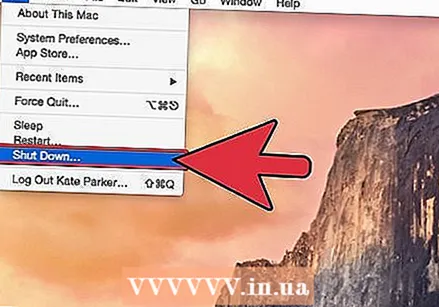 Boot kompjuterin në Safe Mode. Modaliteti i Sigurt do të ekzekutojë teste diagnostikuese në diskun e ngurtë dhe strukturën e dosjes dhe do të ngarkojë vetëm skedarët që i duhen kompjuterit për të nisur. Kjo mund t'ju ndihmojë të përcaktoni nëse ekziston një program tjetër që po bën që kompjuteri të varet.
Boot kompjuterin në Safe Mode. Modaliteti i Sigurt do të ekzekutojë teste diagnostikuese në diskun e ngurtë dhe strukturën e dosjes dhe do të ngarkojë vetëm skedarët që i duhen kompjuterit për të nisur. Kjo mund t'ju ndihmojë të përcaktoni nëse ekziston një program tjetër që po bën që kompjuteri të varet. - Mbyllni plotësisht Mac-in.Pastaj ndizni përsëri Mac. Shtypni dhe mbani të shtypur butonin Shift sa më shpejt që të dëgjoni zhurmën e fillimit.
- Mbani të shtypur butonin Shift derisa të shihni një logo gri të Apple dhe të shfaqet ikona e përparimit. Për shkak të diagnostifikimit, procesi i nisjes do të zgjasë më shumë se zakonisht.
- Shikoni nëse kompjuteri gjithashtu varet në Modalitetin e Sigurt. Kur jeni në Modalitetin e Sigurt, mund ta rindizni kompjuterin siç do ta bënit normalisht.
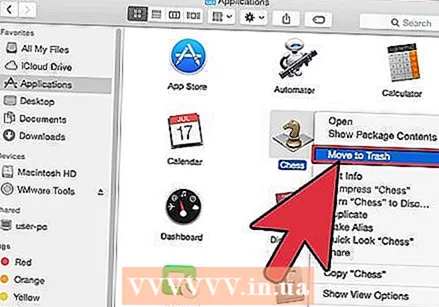 Rinstaloni programe problematike. Nëse ekziston një program i veçantë që ju shkakton probleme, mund të provoni ta instaloni përsëri - kjo ndonjëherë do t'ju ndihmojë. Ju mund të mësoni se si të hiqni programet dhe skedarët e tyre në artikullin "Çinstalimi i programeve në një Mac" këtu në wikihow.
Rinstaloni programe problematike. Nëse ekziston një program i veçantë që ju shkakton probleme, mund të provoni ta instaloni përsëri - kjo ndonjëherë do t'ju ndihmojë. Ju mund të mësoni se si të hiqni programet dhe skedarët e tyre në artikullin "Çinstalimi i programeve në një Mac" këtu në wikihow. - Ndërsa hiqni programe, mund të kërkoni ato që keni instaluar dhe të hiqni programet që nuk përdorni më ose nuk ju duhen më. Kjo jo vetëm që do t'ju kursejë hapësirë ruajtëse, por gjithashtu do të parandalojë që ato programe të ekzekutohen në sfond pa e ditur ju, duke ngadalësuar kompjuterin.
 Rinstalo shoferin. Nëse gjithçka tjetër dështon dhe kompjuteri juaj vazhdon të prishet, mund t'ju duhet të fshini plotësisht pajisjen dhe të instaloni përsëri drejtuesin. Ju do të humbni të gjitha të dhënat në hard drive, kështu që sigurohuni që të bëni kopje rezervë të gjithçkaje që ju nevojitet vërtet. Bëni këtë në një hard disk të jashtëm ose në re.
Rinstalo shoferin. Nëse gjithçka tjetër dështon dhe kompjuteri juaj vazhdon të prishet, mund t'ju duhet të fshini plotësisht pajisjen dhe të instaloni përsëri drejtuesin. Ju do të humbni të gjitha të dhënat në hard drive, kështu që sigurohuni që të bëni kopje rezervë të gjithçkaje që ju nevojitet vërtet. Bëni këtë në një hard disk të jashtëm ose në re. - Ju mund të mësoni se si ta bëni këtë brenda disa minutave në artikullin "Fshi një hard disk të një makini" në wikiHow.
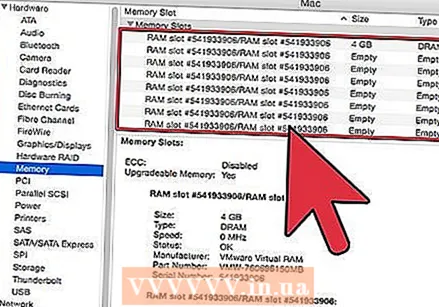 Përditësoni RAM-in tuaj. Në disa raste, kompjuteri thjesht nuk ka RAM të mjaftueshëm për të ekzekutuar programet që dëshironi të përdorni. Nëse shihni në Pamjen e Aktiviteteve që memoria e disponueshme e kompjuterit po konsumohet gjatë gjithë kohës, konsideroni të shtoni RAM shtesë. Kompjuteri juaj ka nevojë për lojëra elektronike në dispozicion të kujtesës për të shtuar RAM shtesë.
Përditësoni RAM-in tuaj. Në disa raste, kompjuteri thjesht nuk ka RAM të mjaftueshëm për të ekzekutuar programet që dëshironi të përdorni. Nëse shihni në Pamjen e Aktiviteteve që memoria e disponueshme e kompjuterit po konsumohet gjatë gjithë kohës, konsideroni të shtoni RAM shtesë. Kompjuteri juaj ka nevojë për lojëra elektronike në dispozicion të kujtesës për të shtuar RAM shtesë. - Ju mund të gjeni më shumë informacion në lidhje me zgjerimin maksimal të RAM-it për kompjuter, si dhe udhëzime për instalimin e RAM-it, në faqen e internetit të Apple.



